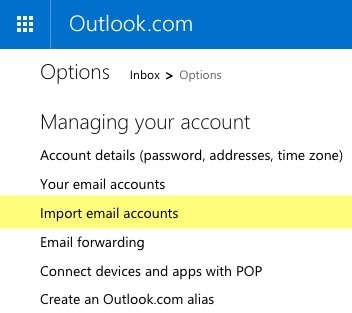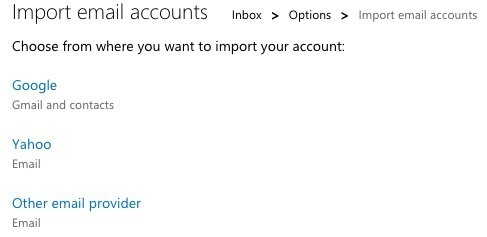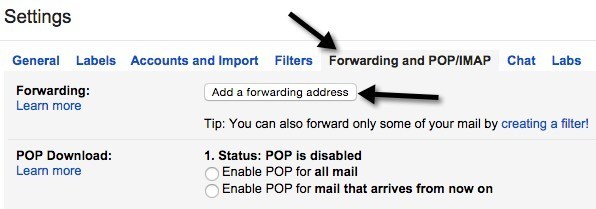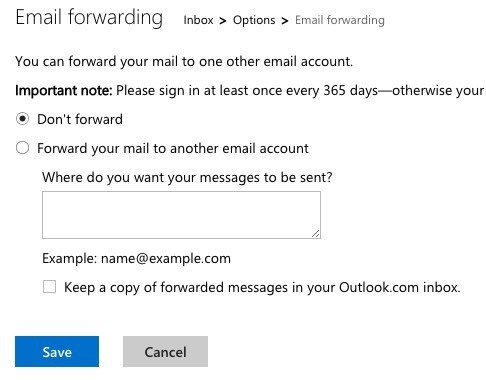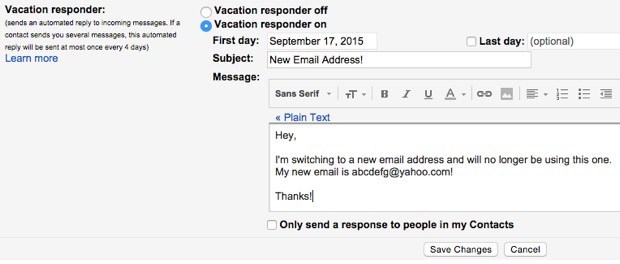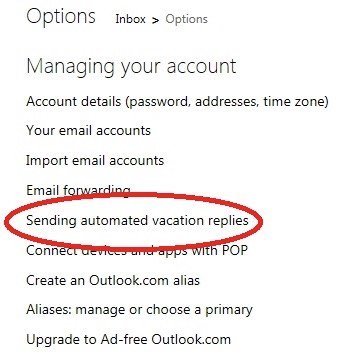Você ainda tem um antigo endereço de e-mail prodigy.net ou aol.com que finalmente está desistindo? Ou talvez você esteja usando um endereço de e-mail de faculdade ou universidade há vários anos e queira mudar para um endereço de e-mail permanente antes de se formar? Ou, talvez, quando você se inscreveu no serviço da Internet, acabou usando um endereço de e-mail do ISP, como cox.net ou comcast.net?
Qualquer que seja a situação, mudar para um novo endereço de e-mail não é trivial , especialmente se você tiver milhares de e-mails que deseja manter em seu novo provedor de serviços de e-mail.
Se você não tem tempo para fazer isso sozinho, pode usar um serviço sobre o qual eu escrevi anteriormente chamado YippieMove que cobra uma taxa de US $ 15, mas transferir todos os seus e-mails de um provedor de serviços para outra, como Hotmail para Gmail ou Yahoo Mail para Gmail, etc.
Embora eu ache que esse método vale a pena para algumas pessoas, a maioria das pessoas pode fazer isso sozinha e configurar tudo como quiser. Neste artigo, vou falar sobre a mudança de qualquer provedor de serviços de e-mail para o Gmail ou o Outlook, já que esses são provavelmente os dois melhores no momento.
Aqui está o resumo geral do que precisa ser feito para passar de um serviço de e-mail para outro:
Configurar nova conta de e-mail
Ao configurar uma nova conta de e-mail, precisa ter certeza de que você escolheu duas coisas certas: o provedor de e-mail e seu endereço de e-mail. Não escolha um provedor de e-mail que possa ter desaparecido em cinco anos ou que possa forçar você a sair. Isso significa que você não usa um e-mail de uma faculdade / universidade, seu provedor de serviços de Internet ou o e-mail da sua empresa.
Minhas sugestões são Gmail e Outlook porque têm ótimos recursos que outros provedores de serviços não podem igualar. Por exemplo, com uma conta do Gmail, você também tem uma conta do Google e, portanto, pode bater papo por vídeo diretamente do Gmail. O Google também tem o Google Now, que pode verificar seu e-mail do Gmail automaticamente e fornecer informações sobre voos, pacotes etc. Com o Outlook.com, você pode usar o Skype diretamente na interface da Web.
O segundo aspecto Considerar cuidadosamente é o nome que você escolhe para o seu endereço de e-mail. Atualmente, é melhor simplesmente usar seu nome, se possível, como seu endereço de e-mail. Não use nomes horríveis como [email protected] ou [email protected]. Depois de alternar para um novo endereço de e-mail, você provavelmente desejará mantê-lo por um longo período. Escolha um bom nome.
Importar e-mail antigo
O próximo passo é importar todos os seus e-mails antigos para o Gmail ou o Outlook. Isso requer acesso POP3, que a maioria dos provedores de e-mail suportam hoje em dia, mas se não, você provavelmente não conseguirá transferir todo o seu e-mail antigo. Você pode enviar e encaminhar e-mails manualmente, mas provavelmente apenas as coisas importantes.
Se todos os seus e-mails estiverem na versão para desktop do Outlook, você poderá importar todo o arquivo PST para o Gmail adicionando sua conta do Gmail ao Outlook usando o IMAP e simplesmente arrastando e soltando as pastas locais nas pastas do Gmail no Outlook. Confira este guia detalhado para obter instruções passo a passo.
Agora, se o seu provedor de e-mail oferecer suporte ao acesso POP3, será muito fácil colocar seu e-mail no Gmail. Já escrevi um guia detalhado explicando como importar email para o Gmail de provedores diferentes.
Se você estiver usando o Outlook.com, o processo também é muito fácil. Faça o login, clique no ícone de roda dentada no canto superior direito e depois clique em Opções. Vá em frente e clique em Importar contas de e-mail.
Você pode escolher entre Google, Yahoo ou outro serviço de e-mail fornecedor. Basicamente, tudo que você precisa fazer é digitar seu endereço de e-mail e senha para se conectar à conta. Você também pode clicar em Opções avançadaspara inserir as informações do servidor de e-mail manualmente se seu provedor usar portas não padrão, etc.
Isso é tudo para importar e-mails antigos para o Gmail e o Outlook. Pode levar vários dias para que seus e-mails antigos sejam exibidos se você tiver milhares de e-mails que precisam ser importados.
Encaminhar e-mail antigo
Observe que ao configurar a importação de e-mail no Gmail e no Outlook.com, os novos e-mails que chegam ao seu endereço de e-mail antigo provavelmente serão importados automaticamente, para que você não precise configurar o encaminhamento. No caso do Gmail, ele só importará novos e-mails por 30 dias. Depois disso, você terá que ativar o encaminhamento automático no e-mail antigo manualmente.
Se você sair do Gmail, poderá ativar o encaminhamento facilmente indo até Configuraçõese clicando na guia Encaminhamento e POP / IMAP.
Clique no botão Adicionar endereço de encaminhamentoe digite seu novo endereço de e-mail. Se você não quiser que tudo seja encaminhado, clique no link criando um link de filtroabaixo do botão.
Se você estiver saindo do Outlook.com, vá para Opçõese, em seguida, clique em Reencaminhamento de e-mailpara introduzir o endereço de reencaminhamento.
Mais uma vez, só tem de o fazer isso no seu provedor de e-mail antigo se você não estiver vendo novos e-mails sendo importados para o seu novo provedor de e-mail.
Configurar resposta automática
Em seguida, você quer ir em frente e configurar um responda ou responda a férias no seu endereço de e-mail antigo que informa a todos que esse endereço de e-mail será desativado em breve.
No Gmail, você pode fazer isso acessando Configurações e rolando até a parte inferior na guia Geral. Lá você verá a seção Respondente de férias.
Ativá-lo, escolha um Primeiro dia , não marque nada no Último diae digite um assunto e um corpo do e-mail. Você também pode marcar a caixa na parte inferior se quiser que a mensagem enviada aos seus contatos seja armazenada no Google.
No Outlook.com, vá para Opçõese clique em Como enviar respostas automáticas de fériasem Gerenciando sua conta. Observe que a opção estará ausente ou desativada se você não estiver usando sua conta do Outlook.com diariamente.
Na próxima tela, você pode inserir sua mensagem como no Gmail. Gostaria de deixar a resposta automática até que você decida encerrar a conta completamente.
Atualizar todas as contas on-line
Essa é provavelmente a parte mais difícil de mudar para um novo endereço de e-mail. Praticamente tudo o que fazemos on-line requer um endereço de e-mail como ponto de partida e isso significa que você precisa atualizar várias contas manualmente.
Infelizmente, não há maneira fácil de contornar esse trabalho. Você terá que passar várias horas ou vários dias passando por cada site, um a um, e atualizando o endereço de e-mail.
Se você usar um gerenciador de senhas como LastPass ou 1Password, poderá passar rapidamente por cada site armazenado e atualize o endereço. Se você não tem nenhum sistema para rastrear suas contas, a melhor opção é vasculhar seu e-mail e ver quais sites estão enviando e-mails.
Espero que, com um pouco de planejamento e organização, você pode mudar para um novo endereço de e-mail e não estragar tudo! Se você tiver alguma dúvida, sinta-se à vontade para postar um comentário. Aproveite!